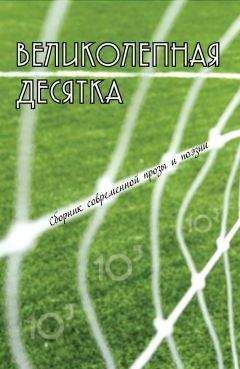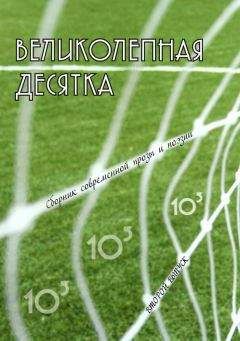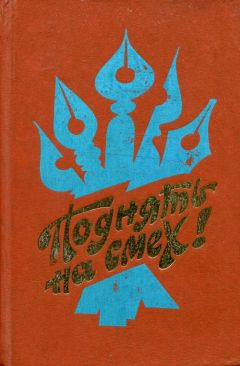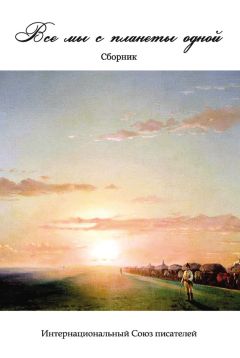Владимир Верстак - 3ds Max 2008
Кроме рассмотренных ранее свитков Coordinates (Координаты) и Noise (Шум), карта Checker (Шахматная текстура) содержит дополнительный свиток Checker Parameters (Параметры шахматной текстуры) (рис. 3.27).
Рис. 3.27. Свиток Checker Parameters (Параметры шахматной текстуры) настроек карты Checker (Шахматная текстура)
Для настройки параметров карты Checker (Шахматная текстура) выполните следующие действия.
1. При помощи параметра Soften (Размытие) укажите значение размытия границы между соседними клетками разных цветов.
2. При необходимости измените цвет клеток, щелкнув на образце цвета и настроив его в окне Color Selector (Выбор цвета).
3. Чтобы вместо цвета использовать карту текстуры, щелкните на одной из кнопок под надписью Maps (Карты текстур) и в появившемся окне Material/Map Browser (Окно выбора материалов и карт) выберите из списка необходимую карту.
4. Щелкнув на кнопке Swap (Поменять), поменяйте при необходимости местами цвета или карты текстур шахматного поля.
Gradient Ramp (Усовершенствованный градиент)Процедурная карта Gradient Ramp (Усовершенствованный градиент) позволяет использовать произвольное количество цветов для настройки градиента.
Кроме рассмотренных ранее свитков, общих для многих текстурных карт, Gradient Ramp (Усовершенствованный градиент) содержит свиток Gradient Ramp Parameters (Параметры усовершенствованного градиента) (рис. 3.28).
Рис. 3.28. Свиток Gradient Ramp Parameters (Параметры усовершенствованного градиента) настроек карты Gradient Ramp (Усовершенствованный градиент)
Для настройки параметров карты Gradient Ramp (Усовершенствованный градиент) выполните следующие действия.
1. В верхней части свитка настройте отображение цветов градиента на цветовой шкале. Для этого дважды щелкните на требуемом ползунке, чтобы вызвать окно диалога Color Selector (Выбор цвета). Для создания нового ползунка щелкните на поле цвета и переместите ползунок в нужное место. Для удаления – перетащите ползунок в правый угол и, после появления значка корзины, отпустите кнопку мыши.
2. В раскрывающемся списке Gradient Type (Тип градиента) выберите один из типов градиента, а в списке Interpolation (Интерполяция) – один из шести вариантов перетекания цвета между соседними ползунками цветовой шкалы.
3. Область Noise (Шум) позволяет внести искажения в градиентную заливку. Вы можете выбрать один из трех алгоритмов генерации шума: Regular (Повторяющийся), Fractal (Фрактальный) или Turbulence (Турбулентный).
4. Задайте величину и размер шума градиентной текстуры с помощью параметров Amount (Величина) и Size (Размер).
Трехмерные карты текстур
Трехмерные карты текстур – это процедурные карты, которые генерируются программно и используют в просчетах три измерения: U, V и W.
В отличие от растровых изображений процедурные карты требуют значительно меньше оперативной памяти, но увеличивают время расчетов при конечной визуализации сцены.
К данному типу относятся Cellular (Ячейки), Dent (Вмятины), Falloff (Спад), Noise (Шум), Smoke (Дым), Stucco (Штукатурка), Waves (Волны), Wood (Дерево) и др.
Dent (Вмятины)Процедурная карта Dent (Вмятины) позволяет создать на поверхности объектов случайные пятна и вмятины. Может применяться для создания шероховатых и помятых поверхностей.
Кроме свитка Coordinates (Координаты), рассмотренного ранее, карта Dent (Вмятины) содержит свиток Dent Parameters (Параметры вмятин) (рис. 3.29).
Рис. 3.29. Свиток Dent Parameters (Параметры вмятин) настроек карты Dent (Вмятины)
Для настройки параметров карты Dent (Вмятины) выполните следующие действия.
1. Используя параметр Size (Размер), установите относительный размер пятен.
2. При помощи параметра Strength (Сила воздействия) задайте количество пятен, которое будет отображаться на поверхности материала.
3. Используя параметр Iterations (Количество итераций), укажите количество итераций фрактального алгоритма расчета пятен.
4. При необходимости измените цвет пятен, щелкнув на образце цвета и настроив его в окне Color Selector (Выбор цвета).
5. Чтобы вместо цвета использовать карту текстуры, щелкните на кноп ке в области Maps (Карты текстур) и в появившемся окне Material/Map Browser (Окно выбора материалов и карт) выберите из списка необходимую карту.
6. Щелкнув на кнопке Swap (Поменять), при необходимости поменяйте местами цвета или карты текстур.
Falloff (Спад)Процедурная карта Falloff (Спад) чаще всего применяется для материалов, имеющих прозрачность или отражения, для задания неоднородности проявления этих эффектов.
Управление параметрами карты осуществляется с помощью свитков Falloff Parameters (Параметры спада) (рис. 3.30), а также Mix Curve (Кривая смешивания) и Output (Результат), рассмотренного выше.
Рис. 3.30. Свиток Falloff Parameters (Параметры спада) настроек карты Falloff (Спад)
Для настройки карты Falloff (Спад) выполните следующие действия.
1. В раскрывающемся списке Falloff Type (Тип спада) выберите один из пяти типов спада: Toward/Away (На наблюдателя/от наблюдателя), Perpendicular/Parallel (Перпендикулярно/параллельно), Fresnel (По Френелю), Shadow/Light (Тень/свет) и Distance Blend (Расстояние смешивания).
2. При необходимости измените цвет составляющих спада, щелкнув на образце цвета и настроив его в окне Color Selector (Выбор цвета).
3. В полях рядом с образцом цвета установите значение величины участия каждой составляющей в конечном расчете.
4. При необходимости замените цвета картами текстур. Для этого щелкните на кнопке с надписью None (Отсутствует) и в появившемся окне диалога Material/Map Browser (Окно выбора материалов и карт) выберите необходимую карту.
5. Настройте дополнительные параметры, вызываемые отдельными типами спада, в нижней части окна.
В свитке Mix Curve (Кривая смешивания) (рис. 3.31) можно вручную настроить кривую, характеризующую параметр смешивания двух составляющих карты Falloff (Спад). Данная кривая часто применяется для управления спадом прозрачности на краях стеклянных объектов.
Рис. 3.31. Свиток Mix Curve (Кривая смешивания) настроек карты Falloff (Спад)
Noise (Шум)
Текстурная карта Noise (Шум) позволяет генерировать бесконечно большие случайные переходы (шум) между двумя цветами или материалами. Применение этой карты в каналах Diffuse (Цвет рассеивания), Ambient (Цвет подсветки) и Bump (Рельефность) позволяет повысить реалистичность моделей за счет создания неоднородности материала.
Настройки карты Noise (Шум) находятся на трех свитках: Coordinates (Координаты), Output (Результат) (рассмотрены выше) и Noise Parameters (Параметры шума) (рис. 3.32).
Рис. 3.32. Свиток Noise Parameters (Параметры шума) настроек карты Noise (Шум)
Для настройки параметров карты Noise (Шум) выполните следующие действия.
1. Установите переключатель, задающий тип генерации случайного шума, в одно из положений: Regular (Повторяющийся), Fractal (Фрактальный) или Turbulence (Турбулентный).
2. При помощи параметров High (Верхнее значение) и Low (Нижнее значение) области Noise Threshold (Порог уровня шума) задайте верхнее и нижнее пороговые значения, при которых изменяется уровень краевых сглаживаний цветовых пятен.
3. Используя параметр Levels (Уровени), задайте значение плотности цветовых пятен для фрактального и турбулентного типов генерации шума.
4. В поле Phase (Фаза) установите значение скорости изменения фаз шума во время анимации.
5. С помощью параметра Size (Размер) определите размер цветовых пятен на поверхности материала.
6. При необходимости измените цвет составляющих карты шума, щелкнув на образце цвета и настроив его в появившемся окне Color Selector (Выбор цвета).
7. В области Maps (Карты текстур) при желании можно заменить цвета картами текстур. Для этого щелкните на кнопке с надписью None (Отсутствует) и в открывшемся окне Material/Map Browser (Окно выбора материалов и карт) выберите необходимую карту.
Stucco (Штукатурка)Текстурная карта Stucco (Штукатурка), подобно карте Noise (Шум), позволяет создавать на поверхности материала неровности. Однако эти неровности имеют по сравнению с Noise (Шум) другую структуру, напоминающую оштукатуренную поверхность или кожуру цитрусовых.
Параметры текстуры Stucco (Штукатурка) содержатся в двух следующих свитках: Coordinates (Координаты) и Stucco Parameters (Параметры штукатурки) (рис. 3.33).